Sichere Kommunikation schützt Ihre Kunden und Sie. In der DSGVO wird die Verschlüsselung explizit als eine der Sicherheits- und Datenschutzmaßnahmen in einigen Artikeln erwähnt. Obwohl die Verschlüsselung nach der DSGVO nicht zwingend vorgeschrieben wird, ist sie in einigen Bereichen tatsächlich unerlässlich.
OTRS ermöglicht es Ihnen, die Kommunikation bei Bedarf zu verschlüsseln. Dazu können Sie S/MIME-Zertifikate oder PGP-Schlüssel nutzen.
Bemerkung
Die Einrichtung von Diensten und Software, die für die Verschlüsselung erforderlich sind, werden hier wegen der Unabhängigkeit von dieser Software nicht behandelt.
Verwenden Sie diese Ansicht, um PGP-Schlüssel dem System hinzuzufügen. Die PGP-Verwaltung ist im Modul PGP-Schlüssel in der Gruppe Kommunikation & Benachrichtigungen verfügbar.
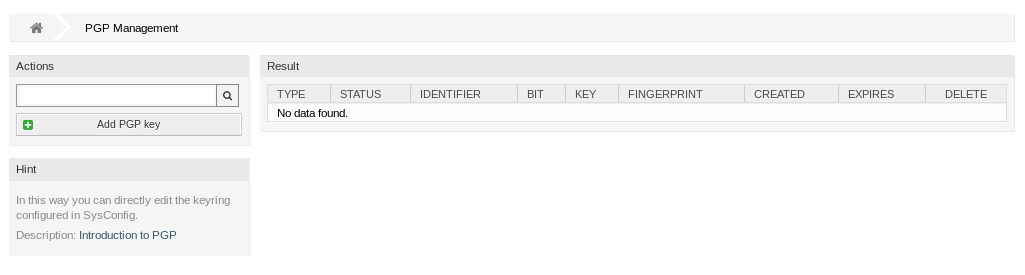
PGP-Schlüssel verwalten
Bemerkung
Um PGP-Schlüssel in OTRS verwenden zu können, müssen Sie zuerst deren Einstellung aktivieren.
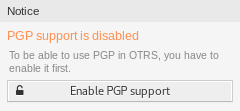
So fügen Sie einen PGP-Schlüssel hinzu:
-
KLicken Sie in der linken Seitenleiste auf die Schaltfläche PGP-Schlüssel hinzufügen.
-
Klicken Sie auf die Schaltfläche Durchsuchen um den Dateidialog ihres Systems zu öffnen.
-
Wählen Sie einen PGP-Schlüssel aus dem Dateisystem aus.
-
Klicken Sie auf die Schaltfläche Hinzufügen.

So entfernen Sie einen PGP-Schlüssel:
-
Klicken Sie in der Liste mit den PGP-Schlüsseln auf das Papierkorb-Symbol.
-
Klicken Sie auf die Schaltfläche Bestätigen.

Bemerkung
Wenn dem System mehrere PGP-Schlüssel hinzugefügt werden, verwenden Sie das Suchfeld, um einen bestimmten PGP-Schlüssel zu finden.
So passen Sie die PGP-Einstellungen des Systems an:
-
Gehen Sie zur Ansicht Systemkonfiguration.
-
Navigieren Sie im Navigationsbaum zu Core → Crypt → PGP.
-
Überprüfen Sie die Einstellungen.

